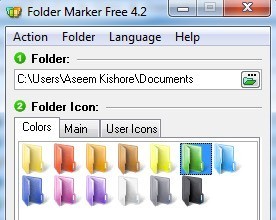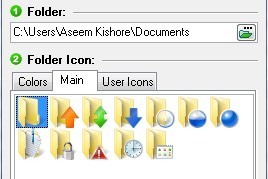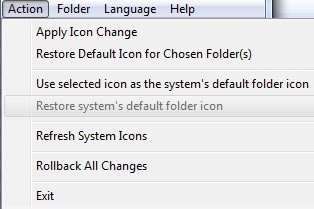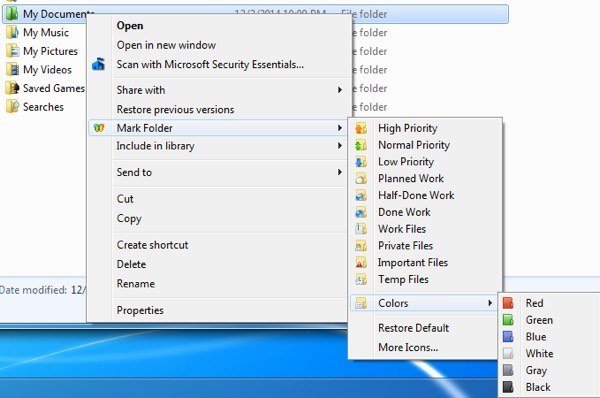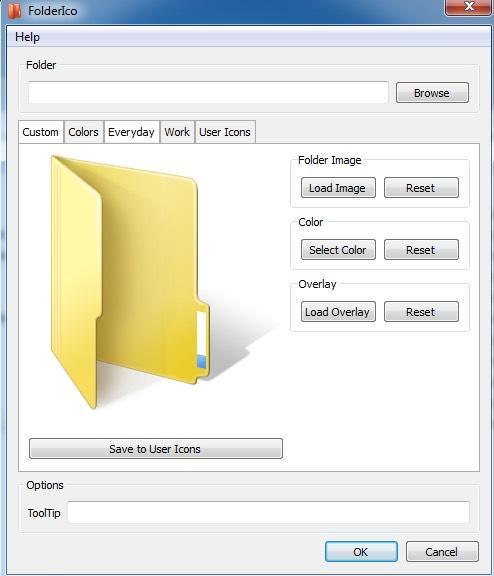Bạn có phải là người được tổ chức rất thích viết mã màu cho tất cả các thư mục của bạn tại cơ quan hay ở nhà không? Nếu bạn đang tổ chức trực quan giấy tờ của mình, thì bạn cũng có thể vui mừng khi biết rằng bạn cũng có thể làm điều tương tự cho tất cả các thư mục số của mình!
Hãy tưởng tượng có thể thay đổi màu biểu tượng cho các thư mục để thư mục tài chính của bạn có thể xanh (như tiền) và thư mục nhiệm vụ của bạn có thể là màu đỏ (có thể khẩn cấp?). Cũng có hai chương trình nhỏ tiện lợi, một chương trình miễn phí và một chương trình khác được trả tiền, bạn có thể sử dụng để dễ dàng thay đổi màu sắc của bất kỳ thư mục nào trên máy tính.
Bạn cũng có thể sử dụng chúng để thay đổibiểu tượng thư mụcđại diện cho trạng thái của thư mục đó, ví dụ: nếu bạn có thư mục có dữ liệu riêng tư, bạn có thể thay đổi biểu tượng để khóa nhỏ xuất hiện.
Thư mục Marker
Chương trình đầu tiên là Đánh dấu thư mục và sau khi cài đặt, bạn có thể đánh dấu thư mục theo hai cách. Thứ nhất, bạn chỉ có thể khởi chạy ứng dụng, chọn thư mục bạn muốn đánh dấu, và sau đó chọn biểu tượng bạn muốn thay thế cho thư mục đó. Nếu bạn muốn mã màu nhiều hơn một thư mục tại một thời điểm, hãy nhấp vào Thư mụctrong thanh điều hướng và sau đó chọn Nhiều thư mục.
Bạn có thể chọn từ tab Màu sắc, tab Chínhvà Biểu tượng người dùng. Tab Chínhvề cơ bản có một tập hợp các biểu tượng tương ứng với một số trạng thái khác nhau như tải lên, tải xuống, tệp riêng tư, ghi chú, v.v.
Nếu bạn đã có biểu tượng mà bạn thích hoặc bạn đã tự tạo, bạn có thể thực sự nhấp vào tab Biểu tượng Người dùngvà thêm chúng vào Thư mục Marker. Sau đó, bạn có thể đánh dấu thư mục bằng các biểu tượng tùy chỉnh. Đọc bài viết trước của tôi trên chuyển đổi hình ảnh thành định dạng biểu tượng mà bạn có thể sử dụng với Folder Marker. Bạn cũng có thể tìm thêm biểu tượng bằng cách giải nén chúng từ các tệp thực thi của chương trình được cài đặt trên máy tính của mình.
Ngoài ra, nếu bạn nhấp vào Hành động, bạn sẽ thấy một vài tùy chọn hữu ích. Thứ nhất, bạn luôn có thể chọn thư mục và chọn Khôi phục biểu tượng mặc định cho (các) thư mục đã chọnđể hoàn nguyên về bất kỳ biểu tượng gốc nào đã xảy ra. Thứ hai, bạn có thể thay đổi biểu tượng hệ thống mặc định thực tế cho một thư mục thành một thư mục khác để tất cả các thư mục bình thường sẽ sử dụng biểu tượng mới theo mặc định thay vì biểu tượng thư mục Windows mặc định. Bạn cũng có thể khôi phục biểu tượng thư mục hệ thống mặc định một cách dễ dàng. Nếu mọi thứ đều lộn xộn, bạn có thể nhấp vào Rollback All Changesvà mọi thứ bạn đã thực hiện sẽ bị xóa.
Cách thứ hai bạn có thể đánh dấu thư mục bằng các biểu tượng đặc biệt này là chỉ cần nhấp chuột phải vào chúng và điều hướng đến trình đơn Đánh dấu thư mục! Nếu chương trình này không có tùy chọn trong trình đơn ngữ cảnh nhấp chuột phải để thay đổi biểu tượng thư mục, tôi sẽ không đề xuất nó, bởi vì nó giúp dễ sử dụng hơn nhiều.
Và đó là nó! Giờ đây, bạn có thể sắp xếp các thư mục của mình trong Windows theo cách trực quan hấp dẫn và dễ nhận biết! Kiểm tra thư mục My Documents của tôi sau khi mã hóa màu và sử dụng một số biểu tượng được cài sẵn trong chương trình.
Bây giờ tôi có thể dễ dàng thấy thư mục an toàn của tôi, thư mục quan trọng, thư mục công việc của tôi, v.v. Nhìn chung, Folder Marker là một cách tuyệt vời và miễn phí để sắp xếp các thư mục của bạn trong Windows bằng cách mã hóa màu hoặc thay đổi biểu tượng thư mục. Phiên bản miễn phí là tốt cho tôi, nhưng chúng cũng có hai phiên bản trả tiền, với giá 25 đô la và 35 đô la, bao gồm nhiều bộ biểu tượng hơn và có thêm một số tính năng như khả năng chọn tất cả các thư mục con, v.v.
FolderIco
Một chương trình tốt khác để thay đổi màu biểu tượng thư mục trong Windows là FolderIco. Nó thực sự có nhiều biểu tượng hơn và biểu tượng tốt hơn Folder Marker, nhưng tôi đề cập đến nó vì nó không miễn phí. Bạn có thể tải xuống và chơi xung quanh với phiên bản dùng thử, nhưng sau khi hết hạn, bạn sẽ phải trả $ 10 cho một giấy phép. Nó không phải là một giá xấu, nhưng nếu bạn có thể quản lý với Folder Marker, thì thực sự không có lý do gì để mua chương trình này.
Khi bạn cài đặt nó, bạn có thể điều chỉnh các biểu tượng thư mục giống như Folder Điểm đánh dấu: sử dụng giao diện chương trình chính hoặc sử dụng menu ngữ cảnh nhấp chuột phải.
Bạn chọn thư mục rồi chọn biểu tượng tùy chỉnh của mình bằng cách nhấp vào một trong các tab. Bạn có thể chọn từ màu sắc, một vài biểu tượng được xác định trước hoặc chọn biểu tượng tùy chỉnh trên tab Biểu tượng người dùng. Chương trình này cũng cho phép bạn thay đổi tooltip cho một thư mục, đó là một tính năng nhỏ đẹp. Thứ hai, bạn có thể chọn một lớp phủ cũng cho biểu tượng.
Vì vậy, đó là hai tùy chọn để thay đổi màu sắc trên biểu tượng thư mục của bạn trong Windows. FolderIco là một chút chuyên nghiệp hơn và có một số biểu tượng đẹp hơn, do đó, nó có thể có giá trị $ 10 cho một số. Nếu không, bạn có thể làm tất cả miễn phí bằng cách sử dụng Folder Marker. Hãy tận hưởng!